Windows-apps zijn een geweldige manier om functionaliteit aan uw computer toe te voegen, maar soms hebben ze iets nodig om te werken: toegang tot bepaalde functies. Soms vragen apps echter om toestemmingen die ze niet nodig hebben, en je merkt misschien dat je ze terug wilt nemen - gelukkig kun je dit vrij gemakkelijk doen.
Tip: De functionaliteit van sommige programma's is beperkt zonder toegang tot bepaalde apps.
Druk op de Windows-toets en typ Privacy-instellingen en druk vervolgens op Enter. U wordt naar een pagina geleid waar u machtigingen voor bepaalde Windows-functies kunt toevoegen en verwijderen.
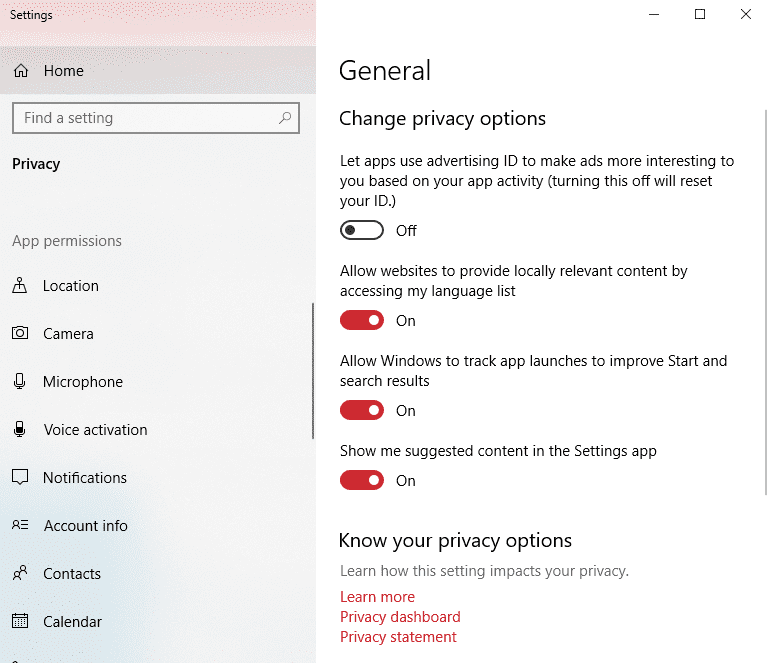
Scroll naar links tot je bij de optie Kalender komt. Als je daar eenmaal bent, heb je verschillende keuzes. Je kunt de toegang tot je Agenda voor ALLE apps, of u kunt individuele machtigingen instellen voor elk van de apps die u hebt geïnstalleerd.
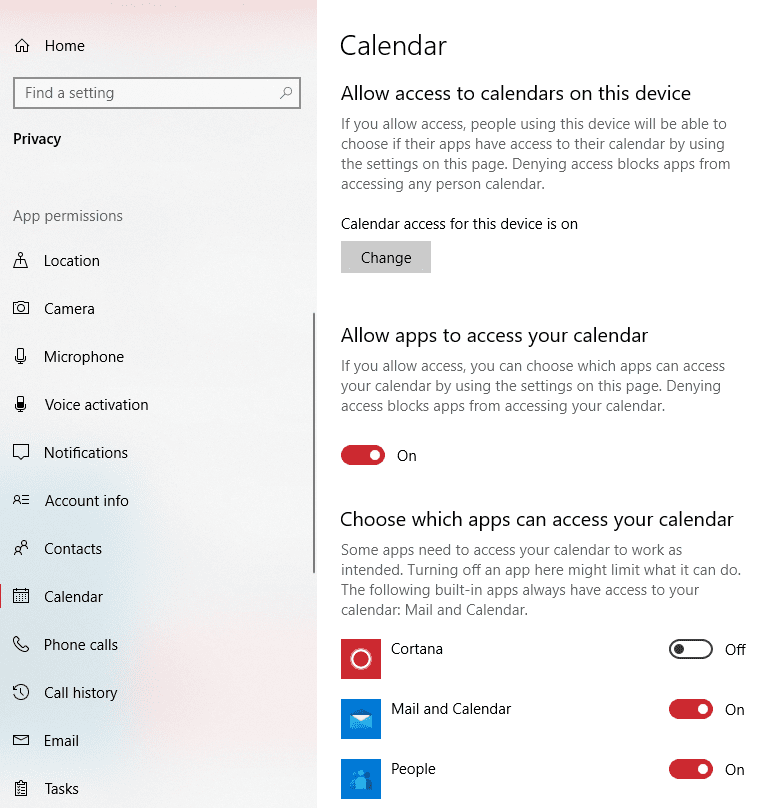
Wijzig de schuifregelaars zoals u wilt en sluit het venster als u klaar bent.
Tip: Het kan zijn dat een app toestemming vraagt om uw agenda opnieuw te gebruiken zodra u deze start. Als je het opnieuw toestemming geeft, kun je het op dezelfde manier intrekken als voorheen - of je kunt het verzoek om toegang te krijgen en de app toch te gebruiken weigeren.